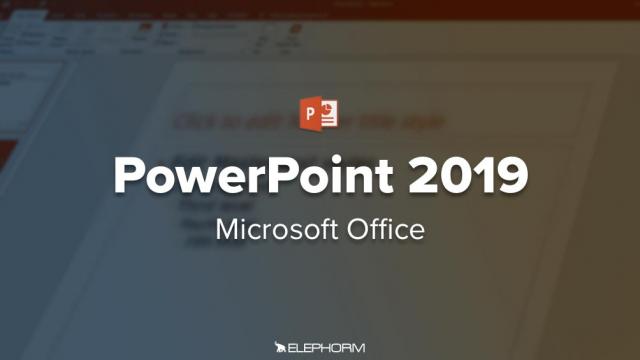Comment Sauvegarder une Présentation PowerPoint comme Diaporama Automatique
Découvrez comment sauvegarder une présentation sous la forme d'un diaporama pour qu'elle démarre automatiquement à l'ouverture.
Premiers pas










Première présentation







Bonnes pratiques









Ajouter des objets aux diapositives





























Annotation et mise en forme des diapositives













Les présentations










Les techniques avancées













Travailler à plusieurs dans PowerPoint





Détails de la leçon
Description de la leçon
Dans cette leçon, nous vous montrerons comment sauvegarder une présentation PowerPoint sous la forme d'un diaporama qui commence automatiquement dès son ouverture. Suivre cette méthode garantit une présentation fluide et sans interruptions. Voici les étapes à suivre :
1. Ouvrez votre présentation dans PowerPoint.
2. Basculez sur l'onglet Fichier dans le ruban.
3. Cliquez sur Enregistrer sous, puis sur Parcourir.
4. Dans la liste déroulante Type, sélectionnez Diaporama PowerPoint.
5. Cliquez sur Enregistrer.
Une fois ces étapes complétées, votre présentation sera sauvegardée sous la forme d'un diaporama. Lorsque vous double-cliquez sur le fichier enregistré, il s'ouvrira directement en mode diaporama, prêt à être visionné.
Objectifs de cette leçon
Les objectifs de cette vidéo sont d'enseigner comment :
- Sauvegarder une présentation PowerPoint en diaporama.
- Faciliter le démarrage automatique du diaporama à l'ouverture.
- Optimiser les présentations pour des visionnages sans interruptions.
Prérequis pour cette leçon
Pour suivre cette vidéo, vous devrez avoir :
- Des connaissances de base en PowerPoint.
- Une présentation PowerPoint prête à être sauvegardée.
Métiers concernés
Les professionnels utilisant cette technique peuvent inclure :
- Conférenciers
- Enseignants
- Managers
- Consultants
Alternatives et ressources
Les alternatives à PowerPoint pour créer des diaporamas incluent :
- Google Slides
- Prezi
- Keynote
Questions & Réponses